用分区助手为硬盘进行无损分区的图文教程
发布时间:2012-07-09 16:38:01 作者:佚名  我要评论
我要评论
本文讲讲怎么用分区助手进行无损分区
分区助手软件下载:https://www.jb51.net/softs/56714.html
为什么要用分区助手进行无损分区?
笔者前几天对电脑进行局部升级,唯一的遗憾的就是硬盘C盘只有27G,安装个Win7 64位上去,C盘就只剩5G不到。而D盘就有50G的空余空间,笔者就想从D盘借20G拼到C盘里,缓解C盘的压力。前文说过,快速分区我会用DiskGenius,而无损分区就会用分区助手,如果在以往,我会选择ADD11(号称唯一一个完美支持在Win7下进行无损分区的工具)。
注:任何分区操作都有风险,分区之前请做将重要数据转移到其他移动硬盘上。
分区助手一键无损分区教程
闲话不多说,我们一起来看看看怎么用分区助手进行无损分区吧。从实例上说,就是怎么将D盘的20G空余空间转移到C盘。
正常的无损分区步骤莫过于2步:一,将D盘的20G分离出来;二,合并到C盘。而分区助手只需1步(实际上也是两步,只不过两步自动操作)就能完成让你完成以上操作。
从图1可以看到,C盘只有27.95G,而D盘还有30.95G空余空间。现在要做的就是将D盘的20G增加到C盘那里去。

注:以下无损分区操作是在Win7 64位系统进行的。
扩展分区向导
如果想进行将D盘20G空余空间移动到C盘的无损分区操作,请直接点击分区助手左侧向导的“扩展分区向导”,这就是最关键的一步。
“扩大选择”有两项,分别是“扩展系统分区”和“选择你想扩展的分区”。笔者选择直接填入磁盘分区C(其实直接选择扩展系统分区也行)。
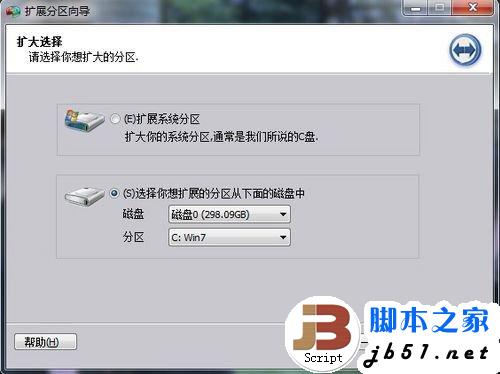
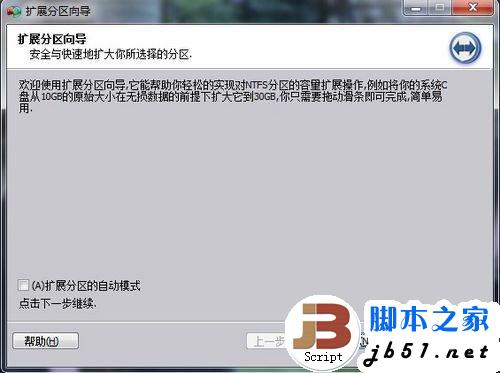
必须得理解“分区选择”是什么含义
“分区选择”,就是指你想用哪个分区的空余空间来扩展C盘(或其他你想扩展的盘)。
理解了“分区选择”的作用,就知道分区助手的无损分区原理。分区助手先问你要扩展什么分区,然后才问你挪用哪个分区的剩余空间。而不是先问你从把哪个分区的剩余空间割下来。
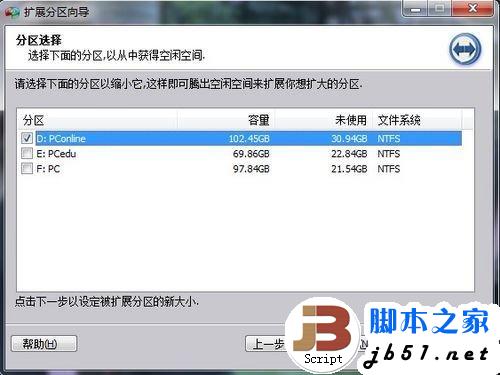
笔者当然是选择还有30.94G未使用空间的D盘(图4),接着点击下一步。
分区新大小随意设定
分区助手比较人性化的地方,就是让你随意设定C盘的大小。笔者手动输入了一个48.88的数字。继续点击“下一步”。
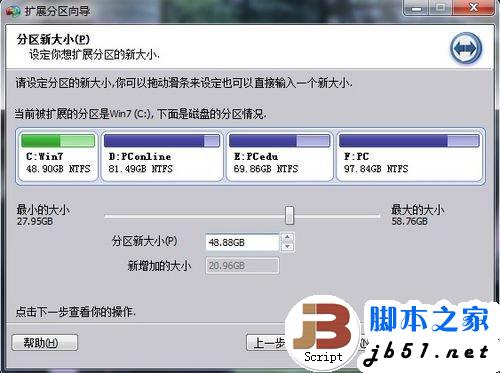
到此,我们要做的操作已经基本上全部搞定,剩下的都是自动操作。等待一段时间之后,你想要的无损分区效果已经搞定!
如果你觉得此次的无损分区不够完美,C盘的数字不够好意头,那么图7这一步是最后的后悔药。如果想继续进行无损分区,按“执行”吧!接下来,所有的无损分区操作都是全自动完成,用户只需耐心等待!
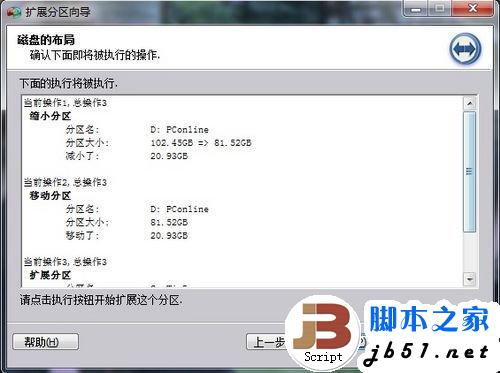
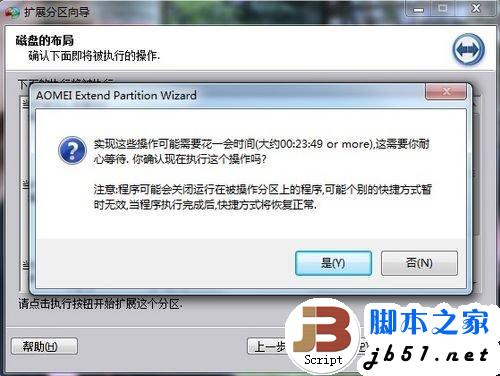

如果看到分区助手弹出一个“完成”的弹窗,那就证明此次无损分区已经成功了!为自己勇敢的第一次尝试鼓掌吧!

等待分区助手无损分区完成之后,从计算机里可以看到C盘的空间已经变成48.8G。
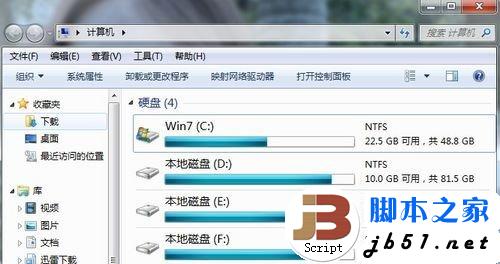

无损分区之后Win7还能正常启动吗?
经笔者亲测,使用分区助手进行无损分区之后,Win7仍然可以进行正常使用,重启后也能正常进入系统,别无异样。否则笔者也不会写出本文推荐分区助手这个好用的无损分区软件。
分区助手是什么?
最后我们看看分区助手官方是怎么描述自己产品的吧。以下两段转载自分区助手官网。
分区助手是一个简单易用且免费的磁盘分区管理软件,在它的帮助下,你可以无损数据地执行调整分区大小,扩大分区,缩小分区,移动分区位置,复制分区,复制磁盘,合并分区,切割分区,划分自由空间、创建、删除、格式化分区等操作,此外拥有30多个功能的它也能迁移操作系统对固态硬盘或其它普通硬盘,是一个不可多得分区工具。
它作为分区魔术师(Partition Magic, PQ)的替代者,它不仅支持Windows XP/2000/2003/WinPE,还支持最新的Windows 7/Vista,Windows 2008和最新的Windows 8系统, 在Win8开发者预览版与Win8消费者预览版上通过严格的测试,它是第一款支持Windows 8的分区软件。不管是普通的用户还是高级的服务器用户,分区助手都能为他们提供全功能、稳定可靠的磁盘分区管理服务。
写在最后
没有任何一个分区软件能100%保证完美做到无损分区。因此在分区之前,记得做好备份,把重要的数据先移动到移动硬盘上。无损分区不成功导致硬盘数据全毁并非没有先例,因此无损分区的前提,必须先把原来硬盘上的数据备份好。
想简简单单进行无损分区,可以试试分区助手。
为什么要用分区助手进行无损分区?
笔者前几天对电脑进行局部升级,唯一的遗憾的就是硬盘C盘只有27G,安装个Win7 64位上去,C盘就只剩5G不到。而D盘就有50G的空余空间,笔者就想从D盘借20G拼到C盘里,缓解C盘的压力。前文说过,快速分区我会用DiskGenius,而无损分区就会用分区助手,如果在以往,我会选择ADD11(号称唯一一个完美支持在Win7下进行无损分区的工具)。
注:任何分区操作都有风险,分区之前请做将重要数据转移到其他移动硬盘上。
分区助手一键无损分区教程
闲话不多说,我们一起来看看看怎么用分区助手进行无损分区吧。从实例上说,就是怎么将D盘的20G空余空间转移到C盘。
正常的无损分区步骤莫过于2步:一,将D盘的20G分离出来;二,合并到C盘。而分区助手只需1步(实际上也是两步,只不过两步自动操作)就能完成让你完成以上操作。
从图1可以看到,C盘只有27.95G,而D盘还有30.95G空余空间。现在要做的就是将D盘的20G增加到C盘那里去。

注:以下无损分区操作是在Win7 64位系统进行的。
扩展分区向导
如果想进行将D盘20G空余空间移动到C盘的无损分区操作,请直接点击分区助手左侧向导的“扩展分区向导”,这就是最关键的一步。
“扩大选择”有两项,分别是“扩展系统分区”和“选择你想扩展的分区”。笔者选择直接填入磁盘分区C(其实直接选择扩展系统分区也行)。
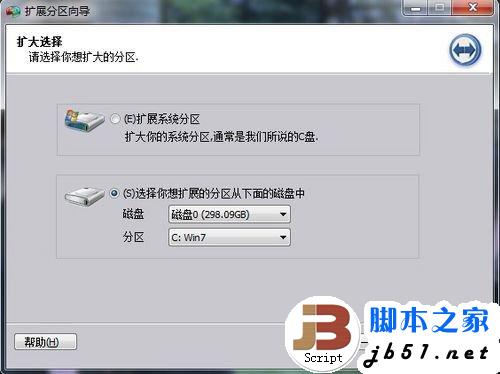
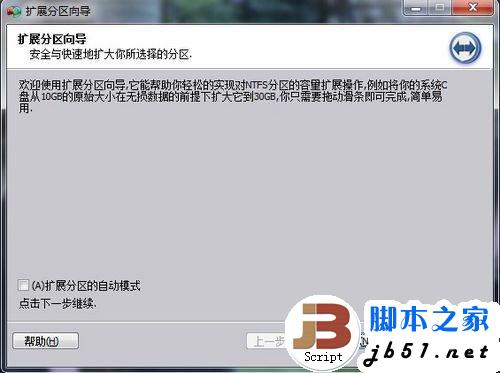
必须得理解“分区选择”是什么含义
“分区选择”,就是指你想用哪个分区的空余空间来扩展C盘(或其他你想扩展的盘)。
理解了“分区选择”的作用,就知道分区助手的无损分区原理。分区助手先问你要扩展什么分区,然后才问你挪用哪个分区的剩余空间。而不是先问你从把哪个分区的剩余空间割下来。
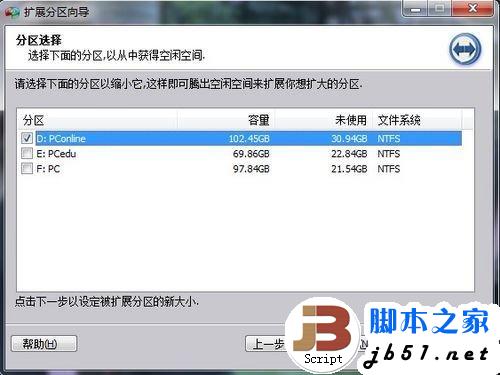
笔者当然是选择还有30.94G未使用空间的D盘(图4),接着点击下一步。
分区新大小随意设定
分区助手比较人性化的地方,就是让你随意设定C盘的大小。笔者手动输入了一个48.88的数字。继续点击“下一步”。
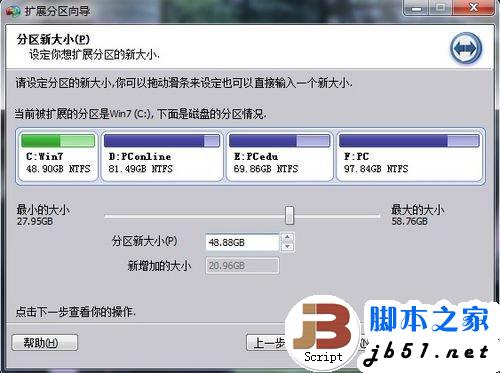
到此,我们要做的操作已经基本上全部搞定,剩下的都是自动操作。等待一段时间之后,你想要的无损分区效果已经搞定!
如果你觉得此次的无损分区不够完美,C盘的数字不够好意头,那么图7这一步是最后的后悔药。如果想继续进行无损分区,按“执行”吧!接下来,所有的无损分区操作都是全自动完成,用户只需耐心等待!
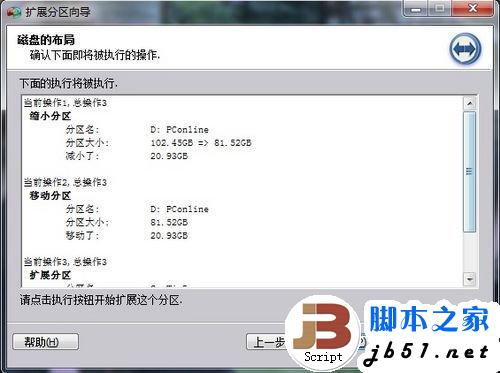
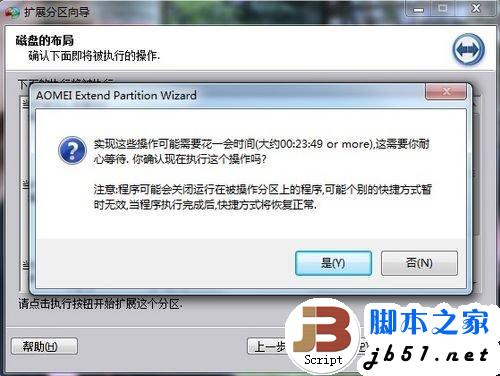

如果看到分区助手弹出一个“完成”的弹窗,那就证明此次无损分区已经成功了!为自己勇敢的第一次尝试鼓掌吧!

等待分区助手无损分区完成之后,从计算机里可以看到C盘的空间已经变成48.8G。
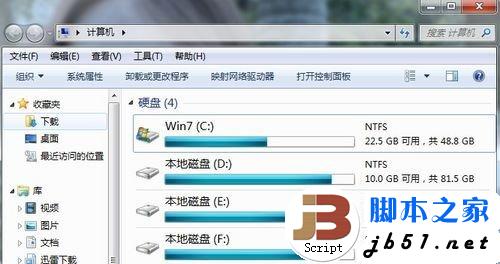

无损分区之后Win7还能正常启动吗?
经笔者亲测,使用分区助手进行无损分区之后,Win7仍然可以进行正常使用,重启后也能正常进入系统,别无异样。否则笔者也不会写出本文推荐分区助手这个好用的无损分区软件。
分区助手是什么?
最后我们看看分区助手官方是怎么描述自己产品的吧。以下两段转载自分区助手官网。
分区助手是一个简单易用且免费的磁盘分区管理软件,在它的帮助下,你可以无损数据地执行调整分区大小,扩大分区,缩小分区,移动分区位置,复制分区,复制磁盘,合并分区,切割分区,划分自由空间、创建、删除、格式化分区等操作,此外拥有30多个功能的它也能迁移操作系统对固态硬盘或其它普通硬盘,是一个不可多得分区工具。
它作为分区魔术师(Partition Magic, PQ)的替代者,它不仅支持Windows XP/2000/2003/WinPE,还支持最新的Windows 7/Vista,Windows 2008和最新的Windows 8系统, 在Win8开发者预览版与Win8消费者预览版上通过严格的测试,它是第一款支持Windows 8的分区软件。不管是普通的用户还是高级的服务器用户,分区助手都能为他们提供全功能、稳定可靠的磁盘分区管理服务。
写在最后
没有任何一个分区软件能100%保证完美做到无损分区。因此在分区之前,记得做好备份,把重要的数据先移动到移动硬盘上。无损分区不成功导致硬盘数据全毁并非没有先例,因此无损分区的前提,必须先把原来硬盘上的数据备份好。
想简简单单进行无损分区,可以试试分区助手。
相关文章
虚拟光驱怎么用 Daemon Tools精灵虚拟光驱使用图文教程
尽管虚拟光驱软件有很多种,但是他们使用的方法大同小异,本文就以精灵虚拟光驱(Daemon Tools Lite)为例给大家简单的介绍一下使用方法2012-08-29- MHDD是俄罗斯Maysoft公司出品的专业硬盘工具软件,具有很多其他硬盘工具软件所无法比拟的强大功能,它分为免费版和收费的完整版。本文就如何使用MHDD的一些基本命令的方法2013-01-30
- 闲话少说,今天我们要讲的就是如何利用UltraISO(软碟通)来进行光盘映像的制作和刻录。2010-12-07
DiskGenius怎么分区?硬盘分区工具DiskGenius分区教程图文介绍
DiskGenius是一款非常实用的硬盘分区工具,有不少朋友们还不知道DiskGenius怎么用,以及DiskGenius如何进行分区,针对此问题,本文就为大家详细介绍DiskGenius分区教程。希2014-08-05- MBR主引导区丢失的话,会引起进不了系统的问题2012-06-29
- 今天脚本之家给介绍一款好的软件 pqmagic 9.0,我把叫做:魔术分区。这位魔术师可是非同一般,它可以在不损伤硬盘数据的情况下对硬盘进行分区操作。下面我们就来看看它的魔2012-07-20
- 当系统磁盘出现坏道的时候,往往会出现开机就扫描硬盘,或在开机时一直卡在滚动条位置无法正常进入系统,又或者出现电脑蓝屏的问题2013-12-05
- FAT32转NTFS 一般各位同仁的U盘都是FAT32格式的,现在让我们把它转化成NTFS格式的: 假如你的U盘在电脑里是L:盘为例 1、win+r 输入cmd.exe(就是启动dos,windo2009-08-17
FinalData电脑硬盘数据怎么恢复?FinalData图文教程
Finaldata怎么使用?现在电脑硬盘的使用量越来越大,如果我们的电脑出现问题,那么硬盘的数据怎么办?怎么恢复硬盘的数据呢?一起来看看使用FinalData软件恢复硬盘数据方法2016-10-14


最新评论